So verwenden Sie AirPlay
Autor:
Peter Berry
Erstelldatum:
19 August 2021
Aktualisierungsdatum:
12 Kann 2024
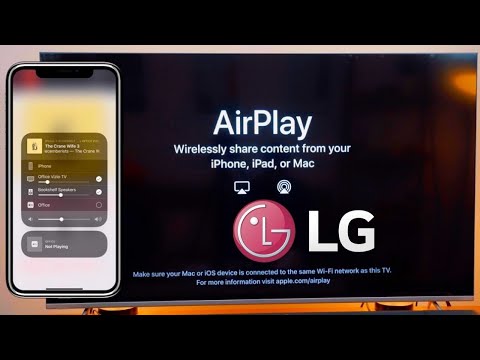
Inhalt
- Stufen
- Teil 1 Vorbereiten Ihrer Geräte
- Teil 2 AirPlay Streaming verwenden
- Teil 3 AirPlay im Spiegelmodus verwenden
AirPlay ist ein Apple-Produkt, mit dem Sie Musik, Fotos oder Videos von Ihrem Handy auf ein Apple TV-Gerät streamen können. Es wird normalerweise als AirTunes bezeichnet, da dieser Dienst nach Fotos und Videos erweitert wurde. Um AirPlay nutzen zu können, benötigen Sie mehrere Apple-Produkte sowie eine Hochgeschwindigkeits-WLAN-Verbindung.
Stufen
Teil 1 Vorbereiten Ihrer Geräte
-
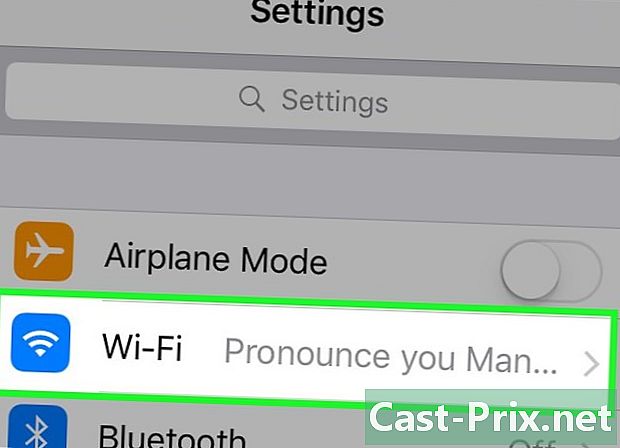
Stellen Sie sicher, dass Sie eine drahtlose Hochgeschwindigkeitsverbindung haben. Richten Sie Ihr Wi-Fi-Netzwerk anhand der Anweisungen Ihres Routers und des Herstellers ein.- Stellen Sie sicher, dass Sie ein 802.11a-, g- oder n-Netzwerk verwenden. Sie können sich die Nummern auf der Rückseite Ihres Routers ansehen.
- Um AirPlay verwenden zu können, müssen alle Geräte mit demselben Wi-Fi-Netzwerk verbunden sein.
- Es ist ratsam, ein komplexes Kennwort zu erstellen, damit niemand Ihre Internetverbindung missbraucht und sie daher nicht verlangsamt.
-
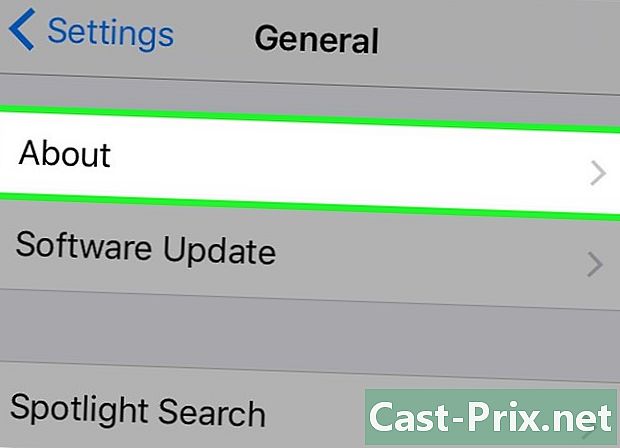
Stellen Sie sicher, dass Ihre Apple-Geräte AirPlay aktivieren können. Die folgenden Einschränkungen gelten für AirPlay.- IPhone muss Version 4 oder höher sein.
- IPads müssen Version 2 oder höher sein.
- Der IPod Touch muss mindestens der 5. Generation entsprechen.
- Der iPod Mini aller Generationen sollte kompatibel sein.
-
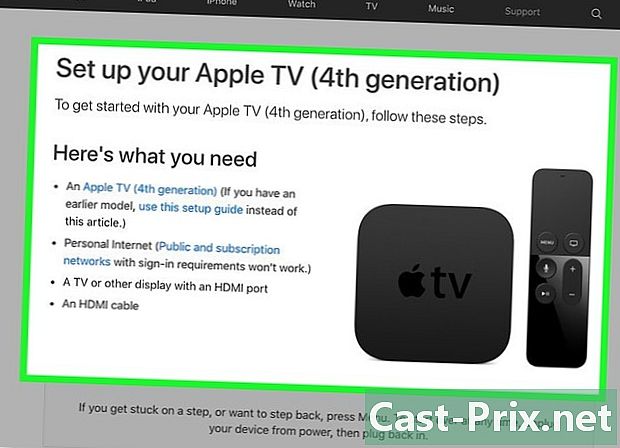
Schließen Sie Ihr Apple TV mit dem erforderlichen Kabel an Ihr HDTV an.- Verwenden Sie nach Möglichkeit ein Fernsehgerät, das über einen HDMI-Anschluss angeschlossen wird, sodass Sie zum Anschließen von Audio und Video Ihres Apple TV nur ein Kabel benötigen.
- Bei Bedarf können Sie auch ein Komponentenkabel und separate Audiokabel verwenden.
- Schließen Sie das Netzkabel an den Ausgang Ihres Apple TV an.
- Wählen Sie mit der Fernbedienung Ihres Fernsehgeräts den Eingang, HDMI oder Component.
- Ihr Apple TV sollte jetzt starten.
- Vervollständigen Sie die Installationsanweisungen für Apple TV.
-
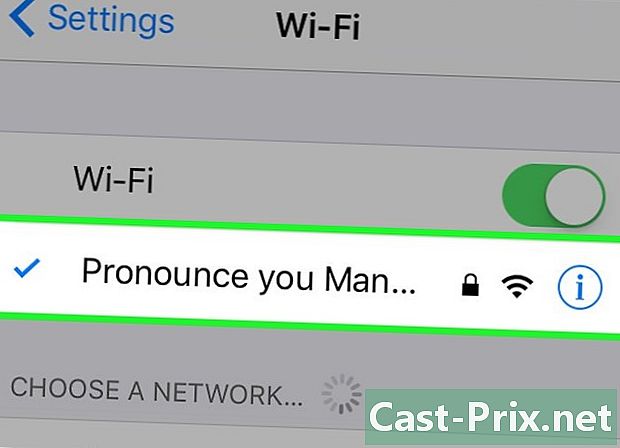
Verbinden Sie Ihr Apple TV und Ihr Gerät mit demselben drahtlosen Netzwerk. Geben Sie den Netzwerknamen und das Passwort ein.- Warten Sie einen Moment, um sicherzustellen, dass alles angeschlossen ist.
Teil 2 AirPlay Streaming verwenden
-
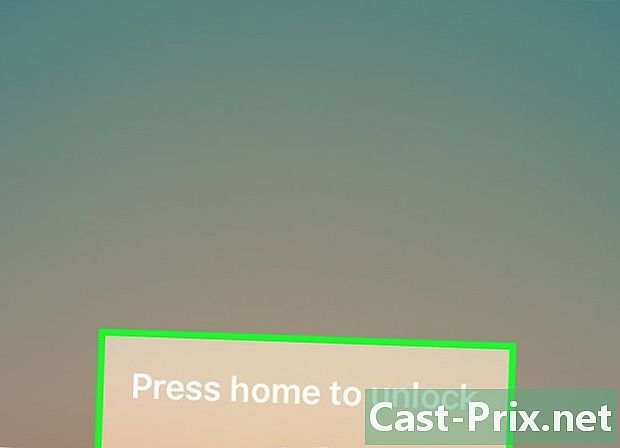
Nehmen Sie Ihr Apple-Gerät. Gehen Sie zum Startbildschirm. -
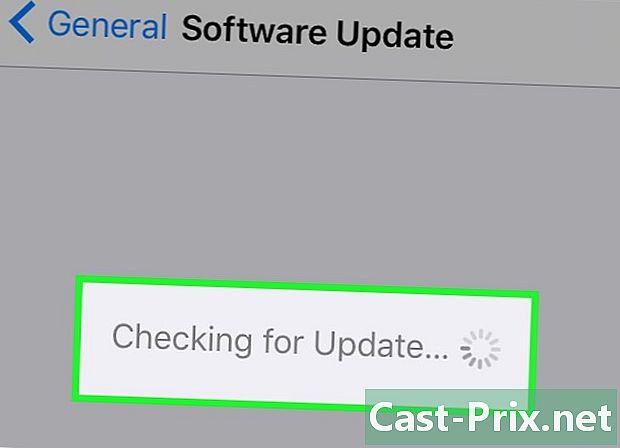
Überprüfen Sie Ihr Apple-Betriebssystem. Aktualisieren Sie es, wenn Sie in letzter Zeit nicht waschen. Klicken Sie auf das Einstellungssymbol.- wählen General und Software-Update um zu sehen, ob Sie das Betriebssystem aktualisieren müssen.
- Wenn Sie benachrichtigt werden, dass eine Aktualisierung erforderlich ist, geben Sie Ihr Apple ID-Kennwort ein und installieren Sie das Update.
-
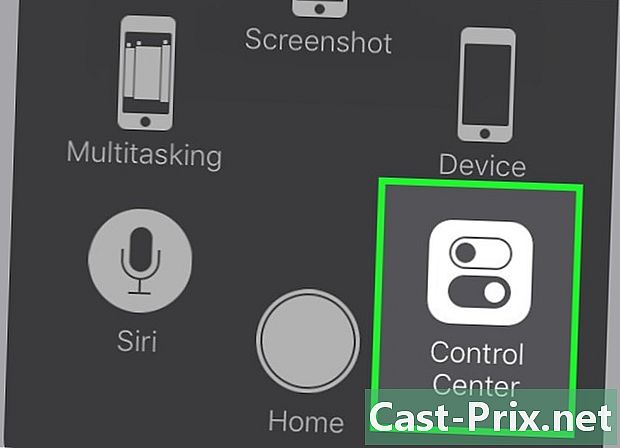
Ziehen Sie den Bildschirm vom Startbildschirm. Sie gelangen in die Systemsteuerung. -
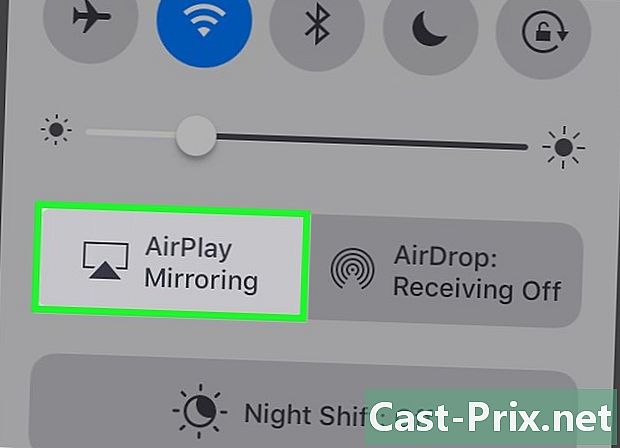
Tippen Sie unten im Bedienfeld auf das AirPlay-Symbol. Es sieht aus wie ein Fernseher mit einem Pfeil darin. -
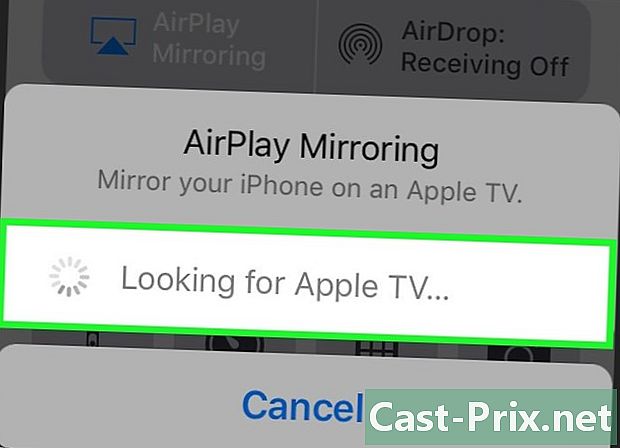
Suchen Sie nach verfügbaren AirPlay-Geräten. Wählen Sie das Apple TV.- Wenn Sie beabsichtigen, mit AirPort Express iTunes anzuhören, können Sie es auf die gleiche Weise aus der Liste auswählen.
- Drücken Sie fertig wenn du fertig bist.
-
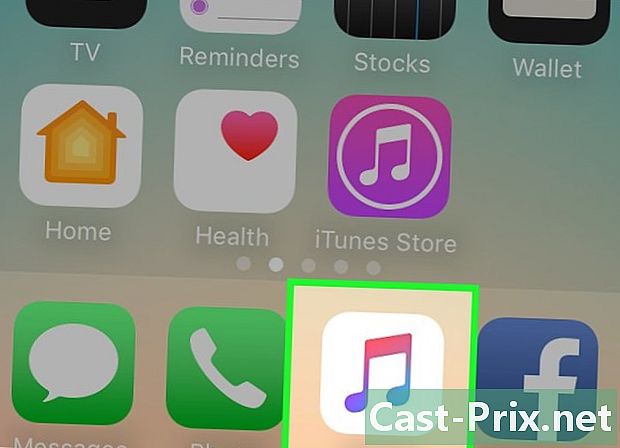
Kehren Sie zum Startbildschirm zurück. Öffnen Sie eine Video- oder Musikanwendung. -

Suchen Sie den Inhalt, den Sie auf Ihrem Fernseher streamen möchten.- Vergewissern Sie sich, dass Ihr Fernsehgerät eingeschaltet und der Eintrag ausgewählt ist, der mit Apple TV (oder AirPort Express) übereinstimmt.
-
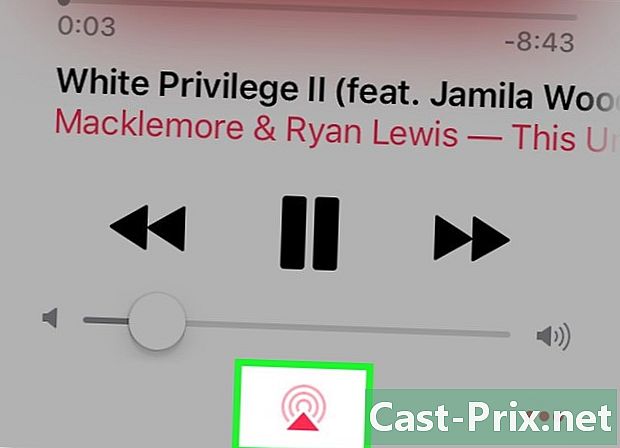
Drücken Sie auf das kleine AirPlay-Symbol in der unteren rechten Ecke. Tippen Sie hier, um diesen Inhalt an Apple TV zu senden.
Teil 3 AirPlay im Spiegelmodus verwenden
-
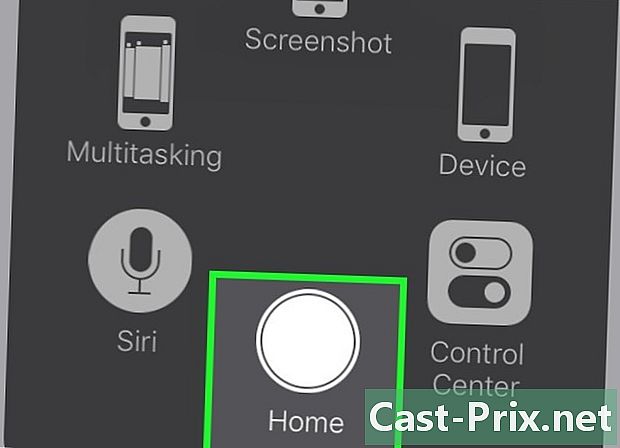
Kehren Sie vom Startbildschirm zu Ihrem Steuerungsfeld zurück. -
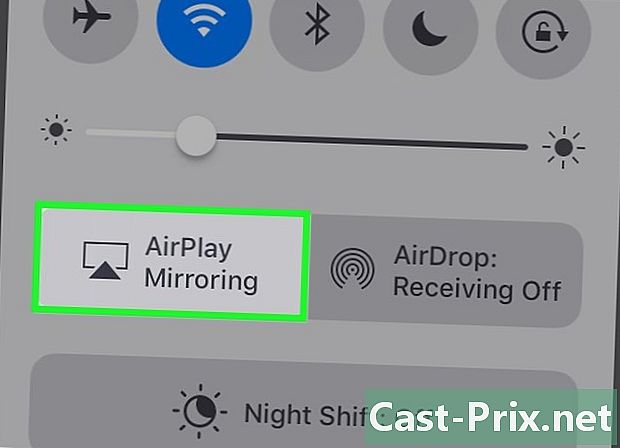
Drücken Sie die AirPlay-Taste. -
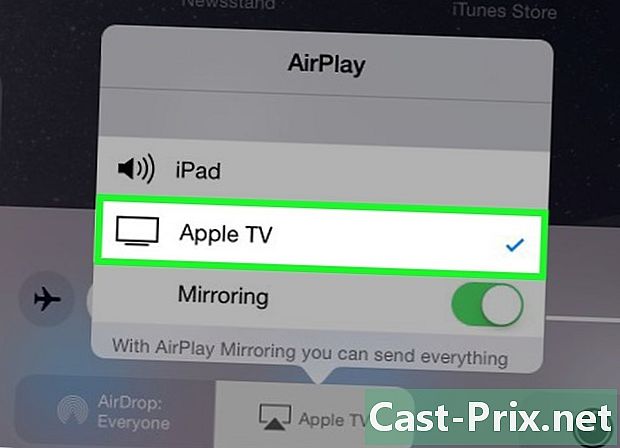
Wählen Sie Ihr Apple TV aus. Dieser Vorgang funktioniert nicht mit AirPort Express. -
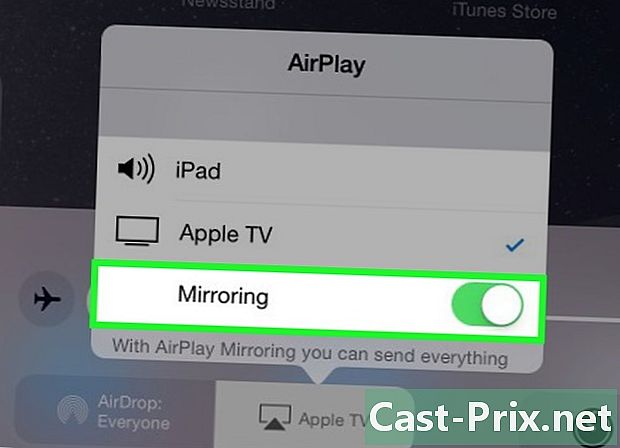
Finden Sie die Option Kopieren von Videos unter dem aufgelisteten Apple TV. Schieben Sie den Radioknopf in die Position ON. Diese Taste sollte dann grün werden.- Alles, was auf Ihrem iPhone, iPod oder iPad angezeigt wird, sollte jetzt auf Ihrem Apple TV angezeigt werden.

